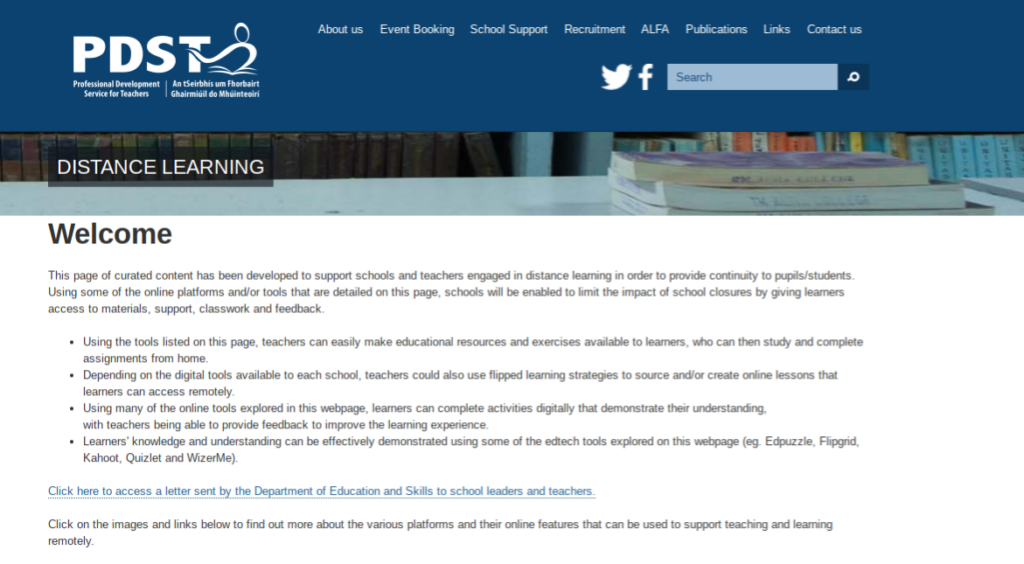Microsoft Outlook הוא יישום לניהול המידע והתזמון האישי שלך. למרות שהוא ידוע בעיקר ומשמש את יכולות הדוא'ל שלו, הוא כולל גם תכונות כגון לוח שנה, יומן, הערות, ניהול אנשי קשר, ניהול משימות, וכן גלישה באינטרנט. זה חלק ממשפחת המוצרים הרחבה יותר של Microsoft Office, אם כי אתה יכול לרכוש אותו כתוכנית עצמאית. עובדים לצד שרת Microsoft Exchange ו- Microsoft SharePoint Server אפשרי גם כן, אשר נוטה לארגונים שצריכים לשתף תיבות דואר נכנס, לוחות שנה או נתונים אחרים.
עם למעלה ממיליון משתמשים, Outlook הוא אחד מלקוחות הדוא'ל המובילים ואפליקציות הניהול האישיות בכל רחבי העולם. זו הסיבה שחשוב להכיר את כל הטריקים והתכונות כשעובדים איתה. גיליון הצ'אט שלנו מטרתו להביא לכם הוראות כיצד להתחיל לעבוד עם Outlook ולשתף כמה טיפים שימושיים שתוכלו להשתמש בהם בעתיד.
- טיפ: האם אתה מכיר מישהו שרק התחיל עם Outlook? שתף מאמר בגיליון בגידות של Outlook עם חברים, חברים לכיתה, עמיתים או עובדים שלך כדי להבטיח שהם יכולים ללמוד מהר יותר. ידע הוא כוח, ויש לך את היכולת לעזור לאחרים על ידי שליחת גיליון הרמאות הזה.
רישיון מנוי קבוע לעומת V? באיזה מהם כדאי לבחור?
Outlook הוא חלק מחבילת Microsoft Office, מה שהופך אותו לזמין בשתי גרסאות שונות. שתי הגרסאות הללו מציעות יתרונות וחסרונות שונים המתאימים יותר לקהלים מנוגדים, לכן חשוב שנבדוק את האפשרויות שלך לפני שתחליט לרכוש.
הרישיון התמידי מציע פתרון חסכוני מאוד, מכיוון שעליך לבצע תשלום אחד בלבד כדי להחזיק ב- Outlook לנצח. מסיבה זו, מיקרוסופט אינה מציעה עדכונים בעתיד - ברגע שתרכוש משהו, אתה עומד להיות הבעלים של הגרסה הקיימת באותו זמן ותידרש לרכוש גרסאות עתידיות.
מצד שני, לרכישת מנוי ל- Office 365 יש את היתרונות שלו גם אם זה לא משהו שתחזיק לנצח. למרות שזה עשוי להיות יקר יותר, תקבל גישה מיידית למספר אפליקציות Office, כמו גם עדכונים עתידיים ותכונות ייחודיות נוספות. אם אתה זקוק לדברים כמו שיתוף בענן ועבודה בו זמנית עם צוות, מנוי הוא בהחלט הדרך.
הכירו את ממשק רצועת הכלים
עליך לדעת שהסרט הוא חלק עיקרי ביישומי Office מזה מספר שנים. הוא הוצג כל הדרך עוד ב- Office 2007 מתוך כוונה להקל על הניווט. תפריטים מיושנים וכמה שכבות של תפריטי משנה יכולים להיות מבלבלים ומעייפים במהירות. בעזרת רצועת הכלים תוכלו להשתמש בממשק ויזואלי שעוזר לכם לאתר את הכלים שאתם מכירים ואוהבים הרבה יותר טוב.
רצועת הכלים היא הדרך שלך לנווט ב- Outlook, לפתוח את ההזדמנויות לעצב טקסט, להוסיף אלמנטים, לשנות את הדוא'ל שלך ולגשת לתכונות אחרות. המשמעות היא שבראש ובראשונה עלינו ללמוד את כל מה שיש על הסרט.


כיצד לתקן את מקשי המקלדת
בניגוד לגרסאות קודמות של Outlook, רצועת הכלים במהדורות חדשות יש עיצוב שטוח יותר המאפשר פחות עומס על המסך שמסיח את דעתך. העיצוב המינימליסטי מעניק לתוכנה מראה מודרני ומסוגנן שמבדיל אותה מהמתחרים. אם אתה מעוניין לעמוד בקצב הזמנים, אנו בהחלט ממליצים להשתמש באחד מהם Outlook 2016 או Outlook 2019.
החלף את הסרט

ישנן מספר הגדרות ודרכים לשנות את אופן הצגת הסרט. בפינה השמאלית העליונה של המסך תראה סמל שכותרתו 'אפשרויות תצוגת סרט' הפותח תפריט נפתח עם שלוש אפשרויות שונות:
- הסתרת סרט אוטומטית: אפשרות זו מסתירה את הסרט עצמו, כמו גם את הכרטיסיות והפקודות בו כברירת מחדל. כאשר נבחרה זו, הדרך היחידה לגרום לסרט ולהופיע בתוכנו היא על ידי לחיצה על החלק העליון של מסך Outlook.
- הצג כרטיסיות: אפשרות זו שומרת על הכרטיסיות של הסרט אך מסתירה את כל הפקודות שמתחת. באפשרותך להציג פקודות על ידי לחיצה על אחת מהכרטיסיות ולחיצה על Ctrl + F1 מקשים במקלדת, או בחירת המקשים הצג כרטיסיות ופקודות אפשרות במקום זאת.
- הצג כרטיסיות ופקודות: עם אפשרות זו, תוכל לראות את הרצועה המלאה עם הכרטיסיות והפקודות הגלויות בכל עת.
היו יעילים עם סרגל Tell Me

אם אני מכריח לסיים מילה ב- Mac זה יחסוך
בעוד ש- Outlook הוא יישום ידידותי יחסית למתחילים, קל ללכת לאיבוד בו במיוחד עבור משתמשים חדשים. מיקרוסופט ביצעה שינוי שעוזר לכולם לאתר כלים ביישום בקלות. בגלל הכמות העצומה של התכונות והיכולות של Outlook, זה יכול להיות קשה לעקוב אחר איפה שכל תכונה מתגוררת ברצועת הכלים. השקעת זמן רב בכלי למידה ושינון אינה אפשרות לכולם, לכן ברצוננו להציג בפניכם את התכונה החדשה הזו.
החדש 'תגיד לי מה אתה רוצה לעשות' או פשוט ' תגיד לי מטרתה לחסל את הנושא הזה. אתה יכול להשתמש בו על ידי לחיצה עליו ממש ליד הכרטיסייה האחרונה ברצועת הכלים, או לחיצה על ה- Alt + Q מקשים במקלדת. תבחין כי התכונה מאפשרת לך להקליד - זה כאשר אתה יכול לספר ל- Outlook מה אתה רוצה לעשות.
לדוגמא, נניח כי ברצונך להוסיף חתימה דיגיטלית בסוף הדוא'ל שלך. במקרה זה, עליך לפתוח Tell Me ולהקליד חתימה דיגיטלית. לאחר מכן, Outlook יחזיר כל כלי הקשור לחתימות ויאפשר לך להשתמש בכלים מבלי לדעת איפה הם נמצאים בסרט עצמו.
תוצאות אחרות עשויות להיות שימושיות גם ולהציע פתרונות אפשריים לבעיה שלך. עם כל משימה שאתה מקליד, תמיד יש לך קישור לקבלת עזרה בנושא או להשתמש בתכונה 'חיפוש חכם' לחיפוש מקוון.
לסיכום, ספר לי מאפשר לך לבצע משימות מהר יותר ולחפש פתרונות ממש בתוך Outlook 2019. גם אם אתה מחשיב את עצמך ותיק עם התוכנה, אתה יכול להמשיך למצוא דרכים להאיץ את עבודתך. תגיד לי זוכר משימות שחיפשת בעבר, מה שמאפשר להגיע עוד יותר טוב בעתיד.
תיהנו מתיבת דואר נכנס ממוקדת

ניכר כי Outlook מסוגל למשימות פשוטות כמו להזכיר לך אם שכחת לצרף קובץ לדוא'ל שלך, בדיקת איות, עיצוב טקסט או הכנסת חתימה דיגיטלית משלך בלחיצת כפתור, אך הוא מציע הרבה יותר מזה .
חלונות 10 הבית לשדרוג פרו לא עובד
התכונה החדשה של תיבת דואר נכנס ממוקדת עוזרת לך להפריד את הודעות הדוא'ל הנכנסות שלך לשתי תיבות דואר שונות שכותרתן 'ממוקד' ו'אחר '. שינוי זה יושם כדי לעזור לך לראות דברים חשובים מיד, בניגוד לראות סקירה מבולגנת של כל הדואר הנכנס. דברים חשובים מגיעים לכרטיסייה הממוקדת שלך.
- הערה: תיבת דואר נכנס ממוקדת מחליפה את תכונת העומס הישנה שהוצגה לראשונה ב- Office 2013. אם אתה משתמש בגרסה מתמדת של Office 2016, קיימת אפשרות שיש לך עדיין את תכונת העומס ואין לך גישה לתיבת הדואר הנכנס הממוקדת. במקרה זה, הדבר היחיד שאתה יכול לעשות בכדי לקבל את התכונה 'תיבת דואר נכנס ממוקדת' הוא שדרוג לגירסת Outlook הכוללת אותה, כגון Outlook 2019 .
כל השאר זורם לתיבת הדואר הנכנס האחר. זה כולל דברים כגון עלונים, מיילים שנוצרו על ידי מחשב וקידום מכירות. יש לך אפשרות לעבור בין כרטיסיות בקלות ועדיין להתריע על הודעות דוא'ל שמגיעות גם לתיבת הדואר הנכנס שלך. אתה יכול גם לכוונן את התכונה הזו להעדפותיך האישיות, כלומר אם אתה חושב שמשהו היה צריך להופיע בכרטיסייה אחרת, אתה יכול בקלות לשים אותה שם בעצמך.
השתמש בקול ובאוזניים שלך

התכונה Dictate מאפשרת לך לדבר במיקרופון שלך ולהפוך את המילים לטקסט באופן אוטומטי באמצעות זיהוי דיבור. זה אחד מהשירותים החכמים של Office, המביא שירותי זיהוי דיבור לשלב הבא. תוכלו להוסיף פיסוק בקלות, לערוך ולתקן את הטקסט תוך כדי שיחה בו זמנית וליהנות מהעבודה המהירה שתוכלו להשיג בעזרת הקול שלכם בלבד.
תוכל גם להאזין להודעות הדוא'ל שלך באמצעות תכונה 'קלות גישה'. זה הולך יד ביד עם Dictate, מכיוון שהוא גורם ל- Outlook לקרוא את ההודעות שלך בקול רם. עכשיו, הרבה יותר קל לאנשים בעלי יכולות פחותות לתקשר מאי פעם. גם אם אין לך שום מוגבלות, אתה יכול להגביר מאוד את יכולות ריבוי המשימות שלך ולהגדיל את התפוקה שלך.
עבוד יחד עם קבוצות Office 365

אם החברה או הצוות שלך עובדים עם קבוצות Office 365, כעת אתה רשאי להצטרף לקבוצות, ליצור קבוצות חדשות ואפילו לקבוע פגישות בלוח השנה הקבוצתי מ- Outlook. קבוצות אלה זמינות ברוב התוכניות העסקיות והארגוניות של Office 265, מה שהופך את שיתוף הפעולה והארגון המקוון לקל יותר מבעבר. זה מאפשר לך לשתף משאבים כגון ספריות מסמכים, לוחות שנה, הערות וחשבונות דוא'ל גם תוך כדי עבודה מרחוק.
משוך את תשומת ליבו של מישהו באמצעות @Mentions

מי שיש לו נוכחות מקוונת ברשתות החברתיות צריך להכיר את האזכורים. הכנסת סמל @ מול מזהה המשתמש של מישהו יכולה לשלוח לו התראה, כך שתוכל לקבל תשומת לב גם אם האדם רחוק מהמקלדת. בדיוק כמו במדיה החברתית, תוכל @ להזכיר אנשים בהודעות שלך, וכך לגרום לכל הנמענים המתויגים לקבל עותק של ההודעה שלך, מה שמאפשר תקשורת רציפה גם באזורי זמן שונים.
כיצד לשנות את רצף האתחול בחלונות 10
קיצורי דרך שימושיים ב- Outlook שכולם צריכים לדעת
לסיום גיליון הצ'יט הזה, החלטנו לכלול כמה מקיצורי המקשים המועילים ביותר ב- Outlook שבהם תוכלו להשתמש כדי להאיץ את העבודה:
- Ctrl + Shift + M : צור הודעת דוא'ל חדשה.
- Ctrl + A. : בחר את כל ההודעות בתיבת הדואר הנכנס כדי להעביר או למחוק במהירות קבוצות של הודעות בבת אחת.
- Ctrl + D : מחק את הפריטים שנבחרו.
- Ctrl + Q : סמן דוא'ל כנקרא.
- Ctrl + U : סמן דוא'ל כלא נקראו.
- Ctrl + Shift + G. : סמן הודעה למעקב כדי להזכיר לעצמך מאוחר יותר.
- Ctrl + Shift + K : בצע משימה חדשה.
- F3 : פתח את תיבת החיפוש כדי לעיין במהירות בתיבת הדואר הנכנס שלך.
אם אתם מחפשים חברת תוכנה שתוכלו לסמוך עליה על יושרה ונהוגיה העסקיים הכנים, אל תחפשו יותר מאשר . אנו שותפים מוסמכים של מיקרוסופט ועסק מוכר של BBB אשר דואג להביא ללקוחותינו חוויה אמינה ומספקת על מוצרי התוכנה להם הם זקוקים. אנו נהיה איתך לפני, במהלך ואחרי כל המכירות. זו ההתחייבות לשמירה על תוכנה של 360 מעלות. אז למה אתה מחכה? התקשר אלינו עוד היום +1 877 315 1713 או שלח דוא'ל ל- sales@softwarekeep.com. כמו כן, תוכלו להגיע אלינו באמצעות צ'אט חי.